LDAP-serverautentisering
Om ditt system har en LDAP-server installerad kan du försäkra dig om att LDAP-serverautentiseringen utförs när funktionen skicka används. Detta gör att du kan förebygga otillåten användning av tredje part och avslöjande av information. Så snart auktoriseringsinställningarna aktiverats kommer skärmen för auktoriserad sändning upp när fax- eller skanningsfunktionen används och processen kan endast fortsätta om den är korrekt auktoriserad av LDAP-servern. Använd inställningarna som beskrivs här för att konfigurera LDAP-serverautentisering. För mer information om registrering av servern som ska användas för autentisering, se Registrera LDAP-servrar.
1
Starta Fjärranvändargränssnittet och logga in i systemansvarigsläge. Starta Fjärranvändargränssnittet
2
Klicka på [Inställningar/Registrering].

3
Klicka på [Säkerhetsinställningar]  [Verifieringsinställningar för sändfunktion].
[Verifieringsinställningar för sändfunktion].
 [Verifieringsinställningar för sändfunktion].
[Verifieringsinställningar för sändfunktion].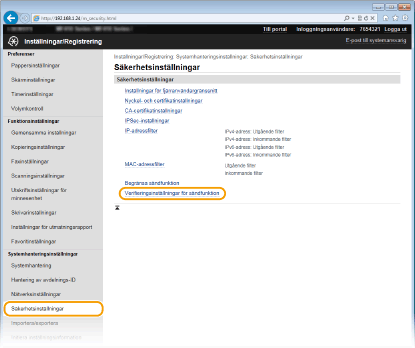
4
Klicka på [Redigera].
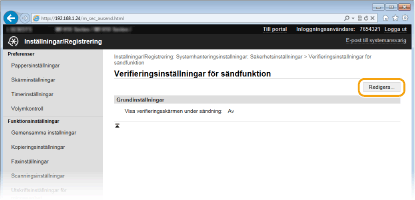
5
Markera [Visa verifieringsskärmen när sändningen startas] kryssruta och välj om en bekräftelseskärm ska visas vid utloggning.
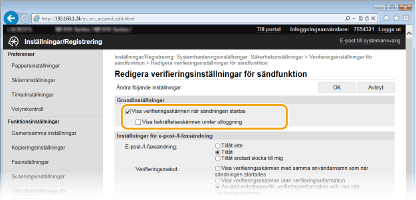
[Visa verifieringsskärmen när sändningen startas]
Markera kryssrutan för att visa inloggningsskärmen för auktoriserad sändning när fax- eller skanningsfunktioner används (LDAP-serverautentisering).
Markera kryssrutan för att visa inloggningsskärmen för auktoriserad sändning när fax- eller skanningsfunktioner används (LDAP-serverautentisering).
[Visa bekräftelseskärmen under utloggning]
Markera kryssrutan för att visa en skärm som tillåter valbar utloggning när du är inloggad till både auktoriserad sändning och hantering av avdelnings-ID. Om du avmarkerar kryssrutan visas ingen valskärm när du loggar ut och du loggas ut från både auktoriserad sändning och hantering av avdelnings-ID.
Markera kryssrutan för att visa en skärm som tillåter valbar utloggning när du är inloggad till både auktoriserad sändning och hantering av avdelnings-ID. Om du avmarkerar kryssrutan visas ingen valskärm när du loggar ut och du loggas ut från både auktoriserad sändning och hantering av avdelnings-ID.
6
Konfigurera inställningarna för sändning av e-post/I-fax.
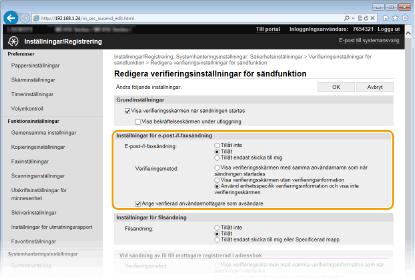
[E-post-/I-faxsändning]
Välj om sändning av e-post/I-fax ska tillåtas eller inte.
Välj om sändning av e-post/I-fax ska tillåtas eller inte.
|
[Tillåt inte]
|
Blockerar sändning av e-post och I-fax. <E-post> och <I-fax> i skanningsfunktionen kan inte längre väljas.
|
|
[Tillåt]
|
Sändning av e-post och I-fax är inte blockerat.
|
|
[Tillåt endast skicka till mig]
|
Blockerar all sändning av e-post och I-fax till användare som inte har auktoriserade e-postadresser. E-postadresserna till auktoriserade användare måste vara registrerade på LDAP-servern.
|
[Verifieringsmetod]
När du väljer [Tillåt] eller [Tillåt endast skicka till mig] i [E-post-/I-faxsändning] kan du även ange om autentiseringsskärmen ska visas på SMTP-servern eller inte när e-post skickas.
När du väljer [Tillåt] eller [Tillåt endast skicka till mig] i [E-post-/I-faxsändning] kan du även ange om autentiseringsskärmen ska visas på SMTP-servern eller inte när e-post skickas.
|
[Visa verifieringsskärmen med samma användarnamn som när sändningen startades]
|
Visar autentiseringsskärmen som visar samma användarnamn och lösenord som angavs vid inloggningen på skärmen för auktoriserad sändning.
|
|
[Visa verifieringsskärmen utan verifieringsinformation]
|
Visar autentiseringsskärmen med fälten för namn och lösenord tomma.
|
|
[Använd enhetsspecifik verifieringsinformation och visa inte verifieringsskärmen]
|
Ingen autentiseringsskärm visas när e-post eller I-fax har skickats. Auktorisering på SMTP-servern utförs med samma användarnamns- och lösenordsinställningar [Inställningar för e-post/I-fax] Konfigurera kommunikationsinställningar för e-post/I-fax.
|
[Ange verifierad användarmottagare som avsändare]
Markera kryssrutan när e-postadressen till en auktoriserad användare ska ställas in som avsändare. E-postadresserna till auktoriserade användare måste registreras på LDAP-servern. Om du avmarkerar kryssrutan ställs e-postadressen i [Inställningar för e-post/I-fax] in som avsändare.
Markera kryssrutan när e-postadressen till en auktoriserad användare ska ställas in som avsändare. E-postadresserna till auktoriserade användare måste registreras på LDAP-servern. Om du avmarkerar kryssrutan ställs e-postadressen i [Inställningar för e-post/I-fax] in som avsändare.
7
Konfigurera filöverföringsinställningar (för att spara i delade mappar eller på FTP-servrar).
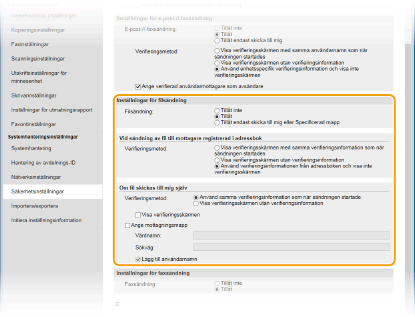
[Filsändning]
Välj om du ska spara i delade mappar eller på FTP-servrar.
Välj om du ska spara i delade mappar eller på FTP-servrar.
|
[Tillåt inte]
|
Blockerar lagring i delade mappar och på FTP-servrar. <Fil>i skanningsfunktionen kan inte längre användas.
|
|
[Tillåt]
|
Lagring i delade mappar och på FTP-servrar är inte blockerat.
|
|
[Tillåt endast skicka till mig eller Specificerad mapp]
|
Blockerar all lagring i delade mappar och på FTP-servrar utom i angivna mappar. Data sparas i mapparna som registrerats på LDAP-servern eller i mappen som angivits i [Ange mottagningsmapp].
|
 När [Tillåt] anges i [Filsändning]
När [Tillåt] anges i [Filsändning]
[Verifieringsmetod]
Tillåter dig att ange om en auktoriseringsskärm ska visas på servern vid sändning.
Tillåter dig att ange om en auktoriseringsskärm ska visas på servern vid sändning.
|
[Visa verifieringsskärmen med samma verifieringsinformation som när sändningen startades]
|
Visar autentiseringsskärmen som visar samma användarnamn och lösenord som angavs vid inloggningen på skärmen för auktoriserad sändning.
|
|
[Visa verifieringsskärmen utan verifieringsinformation]
|
Visar autentiseringsskärmen med fälten för namn och lösenord tomma.
|
|
[Använd verifieringsinformationen från adressboken och visa inte verifieringsskärmen]
|
Ingen autentiseringsskärm visas vid sändning. Autentiseringen utförs på servern genom att använda det användarnamn och lösenord som skrivits in i adressboken.
|
 När [Tillåt endast skicka till mig eller Specificerad mapp] anges i [Filsändning]
När [Tillåt endast skicka till mig eller Specificerad mapp] anges i [Filsändning]
[Verifieringsmetod]
Tillåter dig att ange om en auktoriseringsskärm ska visas på servern vid sändning.
Tillåter dig att ange om en auktoriseringsskärm ska visas på servern vid sändning.
|
[Använd samma verifieringsinformation som när sändningen startade]
|
Utför auktorisering på servern genom att använda det användarnamn och lösenord som angavs på inloggningsskärmen för auktoriserad sändning. Välj [Visa verifieringsskärmen] kryssrutan visar autentiseringsskärmen med det användarnamn och lösenord som angavs när du skickade data.
|
|
[Visa verifieringsskärmen utan verifieringsinformation]
|
Visar autentiseringsskärmen med fälten för namn och lösenord tomma.
|
[Ange mottagningsmapp]
Genom att markera denna kryssruta kan du ange i vilken mapp du vill spara data. Om kryssrutan inte markerats baseras spara mottagare på den på LDAP-servern, registrerade auktoriserad användarinformationen.
Genom att markera denna kryssruta kan du ange i vilken mapp du vill spara data. Om kryssrutan inte markerats baseras spara mottagare på den på LDAP-servern, registrerade auktoriserad användarinformationen.
|
[Värdnamn]
|
Ange ett värdnamn för den delad mappen eller FTP-servern med upp till 120 tecken.
|
|
[Sökväg]
|
Ange ett sökvägsnamn med upp till 120 tecken (exklusive värdnamnet) för mappen spara mottagare. När [Lägg till användarnamn] kryssrutan har markerats har användarnamnet och sökvägen för LDAP-autentiseringen lagts till.
|
8
Konfigurera inställningar för att skicka fax.
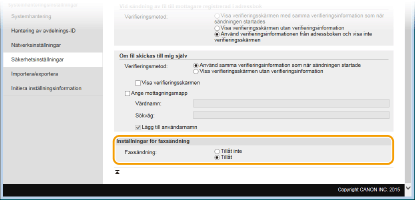
[Faxsändning]
Välj om sändning av fax ska tillåtas eller inte.
Välj om sändning av fax ska tillåtas eller inte.
|
[Tillåt inte]
|
Blockera sändning av fax. Faxfunktionen kan inte längre användas.
|
|
[Tillåt]
|
Sändning av fax är inte blockerat.
|
9
Klicka på [OK].